
在AE的MG小动画中,一个圆形向外扩散的AE动画效果应用的非常的普遍,这种效果使用又简单,在AE中可以非常轻松的就能实现这种效果,那么今天我们就打开AE,来具体的告诉大家如何在AE中制作这么一个向外扩散的圆形MG动画效果。

Adobe After Effects 2023AE2023) v23.4.0.53 x64 ACR15.3 中文直装破解版
- 类型:媒体其它
- 大小:2.8GB
- 语言:简体中文
- 时间:2023-05-14
查看详情
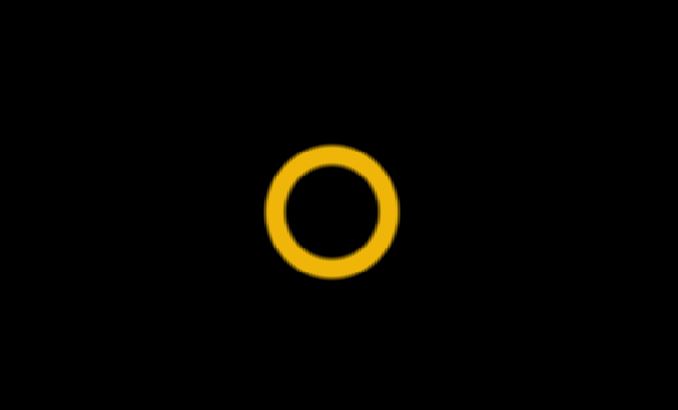
首先新建AE项目,创建合成这个就不说了,直接选中并长按矩形工具组,在弹出的矩形工具组选项中选择椭圆工具,然后结合shift+alt键绘制出一个正圆出来。
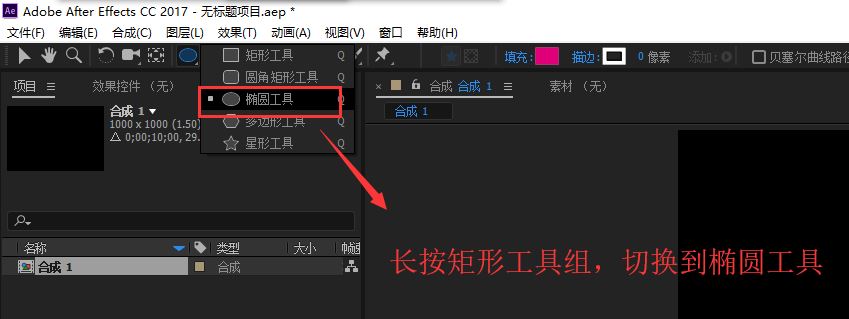
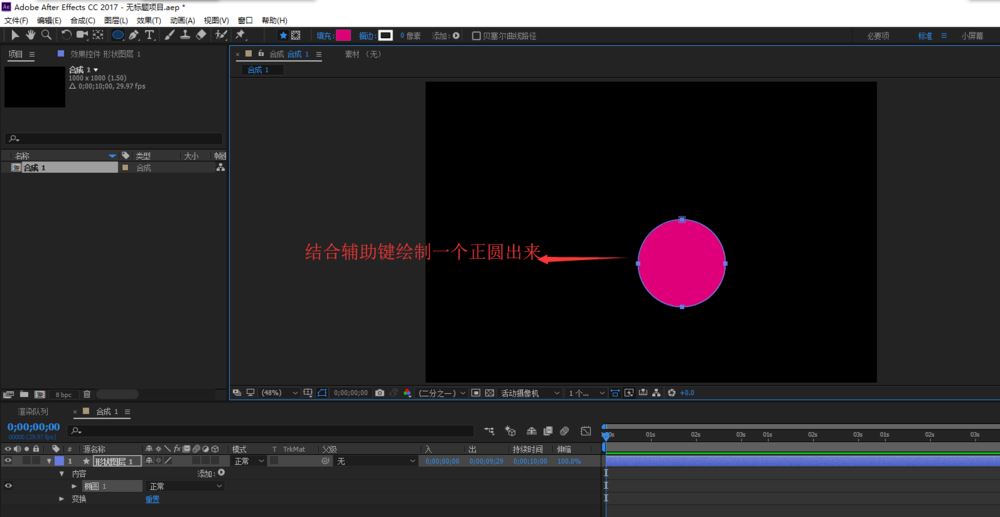
保持选中椭圆工具的状态下,单击填充两个字,会弹出一个填充选项,选择无填充;然后在设置椭圆的描边,为描边选择一个颜色并设置描边宽度为11像素。

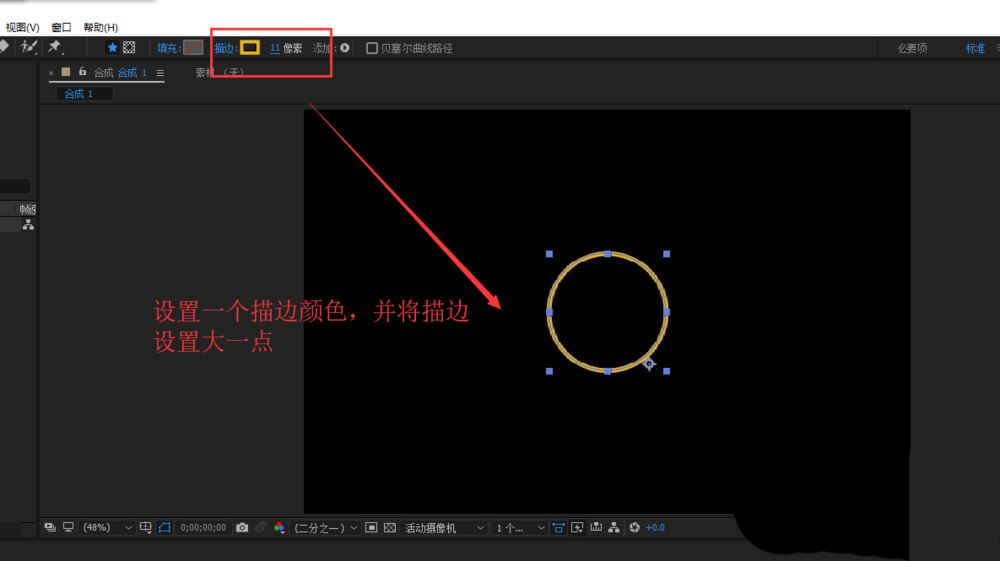
选中椭圆,单击水平居中与垂直居中让椭圆位于正中间位置;然后选择工具栏中的锚点工具,按住Ctrl键双击锚点工具,这样,椭圆的中心点就在椭圆的圆心位置了。
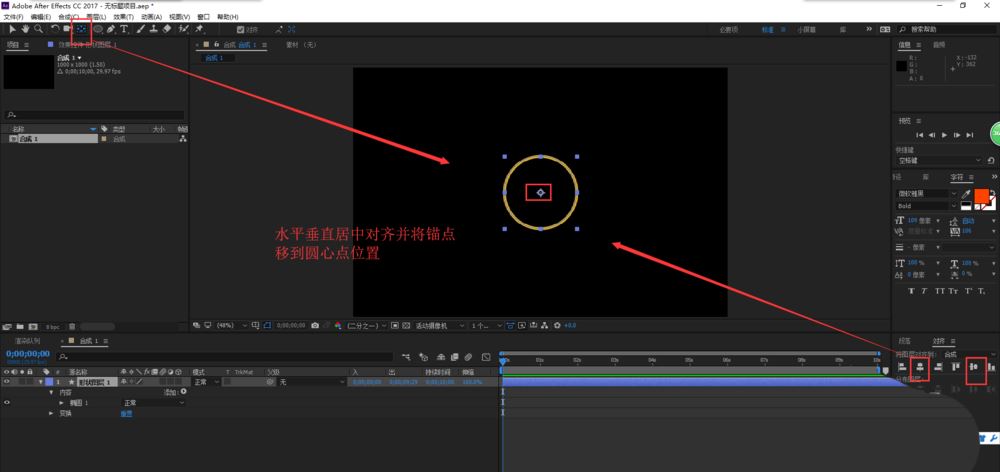
单击椭圆图层的小三角,在下拉的效果中找到描边宽度这个设置,在按S找到缩放效果;然后按U同时只显示描边宽度与缩放,并且都打入一个关键帧。
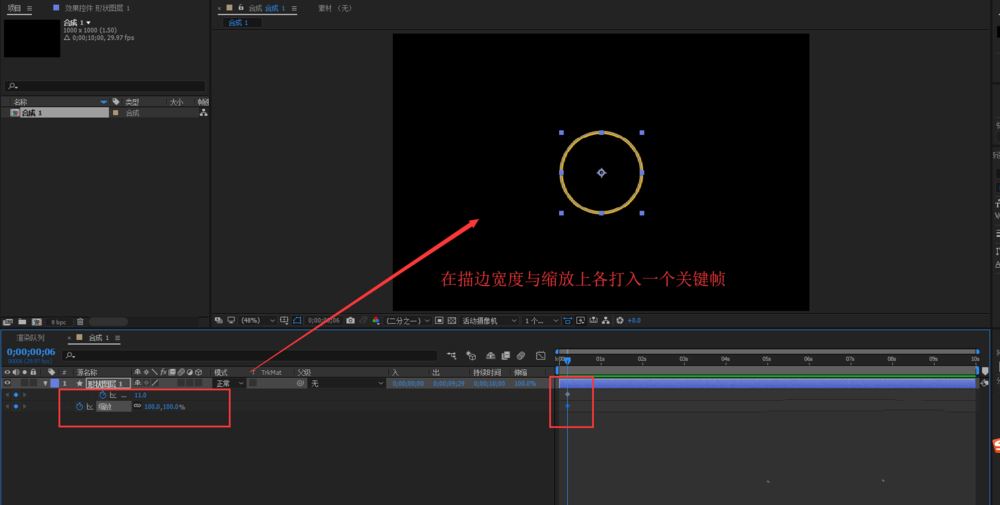
在第一个关键帧上,设置描边宽度的数值为100,缩放效果为0;把时间轴往后移一点,在设置描边宽度为0,设置缩放的数值可以设置大一点,这时候会自动生成两个关键帧,可以将这两个关键帧进行错开。
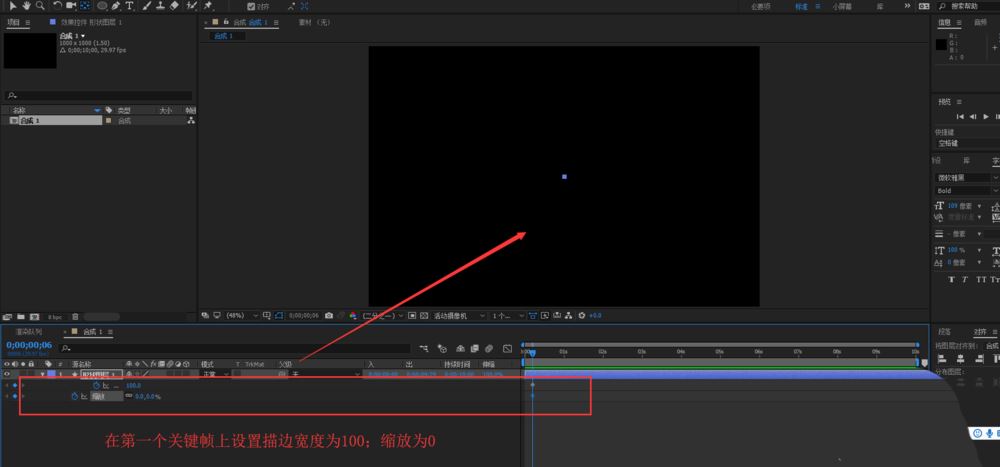

点击图表编辑器按钮,显示编辑速度图表,调整动画的速度曲线,调成一个山峰型。播放预览动画效果,一个向外扩散的圆形动画效果就在AE中实现了。


注意事项:
同理可以做各种各样的图形扩散动画出来
以上就是AE制作一个向外扩散的圆动画效果,希望大家喜欢,请继续关注风君子博客。
相关推荐:
ae怎么做圆点螺旋效果? AE中继器旋转动画的制作方法
AE怎么画圆形? AE合成窗口中心点位置创建标准圆形的技巧
ae中继器怎么做环形旋转? ae中继器绕一个圆的技巧
